Wenn Sie gerne Ihre Laboraufträge an das IDEXX Labor direkt aus der Patientenakte heraus anfordern und die Ergebnisse automatisch direkt in der Patientenakte hinterlegt haben möchten, müssen Sie folgende Schritte durchführen.
Voraussetzungen:
- Sie benötigen einen aktiven VetConnect PLUS (VCP) Account. Dieser Account ist kostenlos und kann hier beauftragt werden: https://www.idexx.de/de/veterinary/software-services/vetconnect-plus/. Dort erhalten Sie Ihre Anmeldedaten.
- Wenn Sie für Ihre Online Auftragserfassung für das IDEXX Labor bereits VetConnect genutzt haben, melden Sie sich bitte mit dem gleichen Benutzernamen und Passwort unter www.vetconnectplus.de/login an. Sollten Sie ihr Passwort nicht mehr wissen, wenden Sie sich bitte an: laborservice@idexx.com Nach erfolgreicher Anmeldung dauert es ca. eine Woche, bis alle Ihre Daten von VetConnect auf VetConnect PLUS migriert sind. In Animana selbst werden aber erst die neuen Laborergebnisse ab dem Zeitpunkt der Aktivierung durch den Support eingespielt (siehe unten).
- Unter Einstellungen > Allgemeine Einstellungen > Benutzer verwalten stellen Sie bitte sicher, dass bei allen Tierärzten als Benutzerart „Tierarzt“ steht. So kann dieser im Bestell-Modul ausgewählt werden und der Auftrag kann übermittelt werden.
- Das VetConnect PLUS Modul sollte aktiviert sein und mit den richtigen VetConnect PLUS Anmeldeinformationen für den Download hinterlegt werden. Bitte senden Sie eine E-Mail an den Customer Support (IDEXX-Animana-Support-DE@idexx.com), um das Modul zu aktivieren und Ihr Konto einzurichten. Wenn Sie mehrere Labor-Kunden-Nummern für Ihre verschiedenen Standorte haben, kann der Customer Support jedes einzelne Labor-Konto für den Bestell-Prozess einrichten – wenn Sie ihnen die Anmeldeinformationen zur Verfügung stellen. Bitte beachten Sie, dass dies mindestens zwei Arbeitstage in Anspruch nehmen kann. Wenn mehrere Labornummern verwendet werden, werden alle Befunde von den einzelnen Laborkonten zu einem VetConnect PLUS Konto konsolidiert.
Wie erfahre ich, ob das VCP Modul aktiviert worden ist oder nicht?
Sobald das VCP Modul aktiviert ist, sehen Sie die folgenden Schaltflächen in der oberen rechten Ecke der Patientenakte:
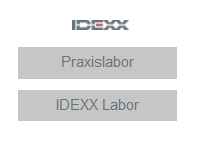
Das System ist nun eingerichtet und betriebsbereit.
Anfordern eines Labortests
- Öffnen Sie eine Patientenakte und klicken Sie auf IDEXX Labor
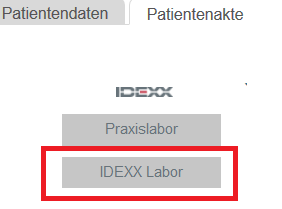
- Ein Fenster öffnet sich mit den folgenden Angaben:
– Geschlecht (automatisch aus der Patientenakte)
– Tierart (automatisch aus der Patientenakte)
– Rasse (optional, Die Rassen werden oben angezeigt)
– Tierarzt/Tierärztin (Wählen Sie den/die Tierarzt/Tierärztin, der/die den Test anfordert)
– Anmerkung (hier können Sie bei Bedarf, eine Anmerkung eintragen)
– eine Auswahl für Laborkürzel und Kundennummer werden nur angezeigt, wenn Sie mehrere Laborkürzel haben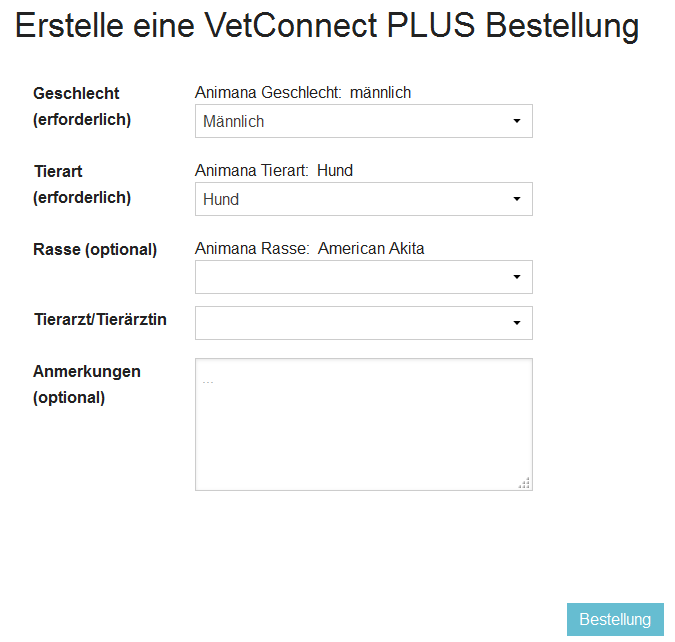
- Klicken Sie auf Bestellung und das VCP Modul öffnet sich.
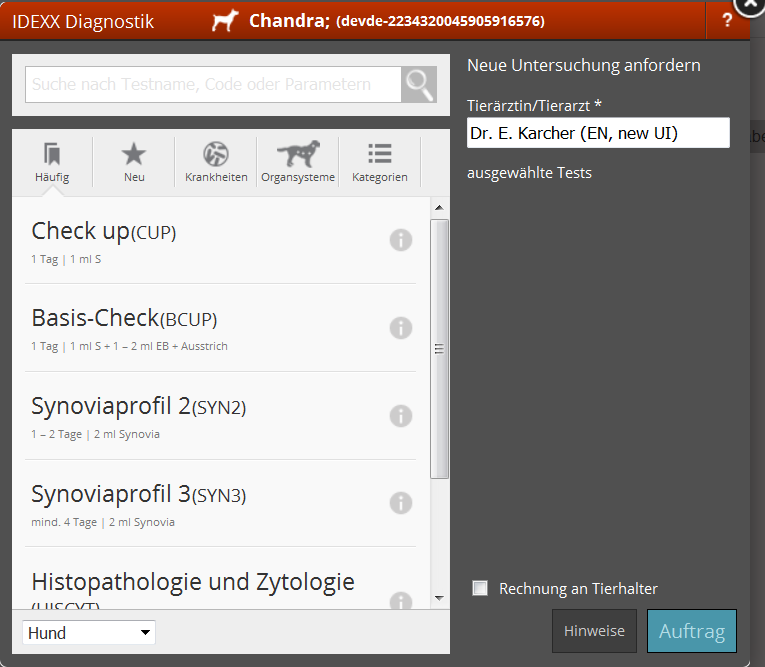
- Wählen Sie die Tests aus, die Sie durchführen lassen möchten.
- Durch Anklicken des Symbols
 werden detaillierte Informationen zum Test angezeigt.
werden detaillierte Informationen zum Test angezeigt. - Wenn Sie auf Hinweise klicken, öffnet sich ein Fenster, in das Sie den Namen des Labormitarbeiters oder, im Fall von Kontrolluntersuchungen, Verweise auf vorhergehende Tests und Anmerkungen zu den klinischen Details eingeben können.
- Klicken Sie auf Auftrag. Der neue Auftrag erscheint nun in der Patientenakte mit der internen IDEXX Labornummer (VCP Anforderungsnummer) und dem Auftragsstatus

- Wenn Sie auf
 und dann auf Auftrag bearbeiten klicken, können Sie den Auftrag ändern. Sobald die Bearbeitung Ihres Auftrags im IDEXX Labor begonnen hat, ist keine Auftragsänderung in Animana mehr möglich.
und dann auf Auftrag bearbeiten klicken, können Sie den Auftrag ändern. Sobald die Bearbeitung Ihres Auftrags im IDEXX Labor begonnen hat, ist keine Auftragsänderung in Animana mehr möglich. - Durch Klicken auf Auftragsformular wird Ihnen eine PDF-Vorschau angezeigt und Sie haben die Möglichkeit das Formular zu drucken und der Probe beizulegen (siehe unten).
- Durch Klicken auf das rote Kreuz
 wird der Auftrag gelöscht. Wenn der Auftrag im IDEXX Labor schon in Bearbeitung ist, ist ein Löschen nicht möglich. Nach dem Klicken auf das rote Kreuz, müssen Sie bestätigen, dass Sie den Auftrag löschen möchten. Sie haben die Möglichkeit, den Autrag sofort aus der Patientenakte zu löschen oder auf „Später“ zu klicken. Dann wird dem Auftrag das Symbol „Papierkorb“ zugefügt, mit dem Sie ihn später löschen können. Es wird empfohlen, IDEXX zu kontaktieren, um sich bestätigen zu lassen, dass das Löschen des Auftrags erfolgreich war.
wird der Auftrag gelöscht. Wenn der Auftrag im IDEXX Labor schon in Bearbeitung ist, ist ein Löschen nicht möglich. Nach dem Klicken auf das rote Kreuz, müssen Sie bestätigen, dass Sie den Auftrag löschen möchten. Sie haben die Möglichkeit, den Autrag sofort aus der Patientenakte zu löschen oder auf „Später“ zu klicken. Dann wird dem Auftrag das Symbol „Papierkorb“ zugefügt, mit dem Sie ihn später löschen können. Es wird empfohlen, IDEXX zu kontaktieren, um sich bestätigen zu lassen, dass das Löschen des Auftrags erfolgreich war.
Auftragsformular drucken und der Probe beilegen
Klicken Sie auf Auftragsformular, um das Auftragsformular, das Sie Ihren Proben an das Labor hinzufügen möchten, anzuzeigen und zu drucken.
Auftragsstatus
Der Auftragsstatus ist in der Auftragszeile der Patientendatei ersichtlich.
- ERSTELLT – Ein Test wurde angefordert, aber Sie haben das VCP Modulfenster mit dem X geschlossen, bevor Sie auf Bestellung geklickt haben: der Auftrag wurde nicht versendet!

- ANGEFORDERT – Der Test wurde im VCP Bestellmodul angefordert. In diesem Stadium können Sie den Auftrag löschen, das Auftragsformular ausdrucken und den Auftrag bearbeiten.

- ABGEBROCHEN – Der Auftrag wurde in Animana abgebrochen, aber noch nicht aus der Patientenakte entfernt. Die einzige mögliche Aktion ist hier, den Auftrag aus der Patientenakte zu löschen.

Laborergebnisse
Jedem Laborergebnis wird eine interne Labornummer zugewiesen: die Zugriffsnummer. In manchen Fällen sendet das IDEXX Labor Teilergebnisse und vergibt dann mehrere Zugriffsnummern. Diese Teilergebnisse erscheinen in der Auftragszeile separat.

Verknüpfen von Laborergebnissen
- Das System sucht alle 30 Minuten nach neuen Ergebnissen. Wenn ein Ergebnis bereit ist, wird es automatisch in Animana heruntergeladen und bei Vorliegen eines entsprechenden Auftrags, wird das Ergebnis automatisch mit dem Patienten verknüpft.
- Wenn ein Ergebnis nicht mit einem Auftrag verknüpft werden kann, ist es unter Worklist > Laborergebnisse abrufbar. Das Ergebnis kann manuell mit einem Patienten verknüpft werden. Nach der Verknüpfung erscheinen die Auftragszeile und die Ergebnisanzeigeoption in der Patientenakte. Mehr über die manuelle Verknüpfung der Ergebnisse über die Worklist erfahren Sie hier.

Anzeigen/Mailen/Drucken der Laborergebnisse
Sobald die Ergebnisse eintreffen, werden sie automatisch mit dem richtigen Patienten verknüpft, wenn der Auftrag über Animana aufgegeben und eine übereinstimmende Auftrags-ID gefunden werden kann.
Sie bekommen, sofern Sie dies nicht abbestellt haben, Ihre Laborergebnisse auch per Mail zugeschickt.
Der Screenshot unten zeigt 3 verschiedene Aufträge: Der Erste hat noch kein Ergebnis, beim Zweiten ist das Laborergebnis da und beim Dritten ist nur ein Teilergebnis vorhanden.
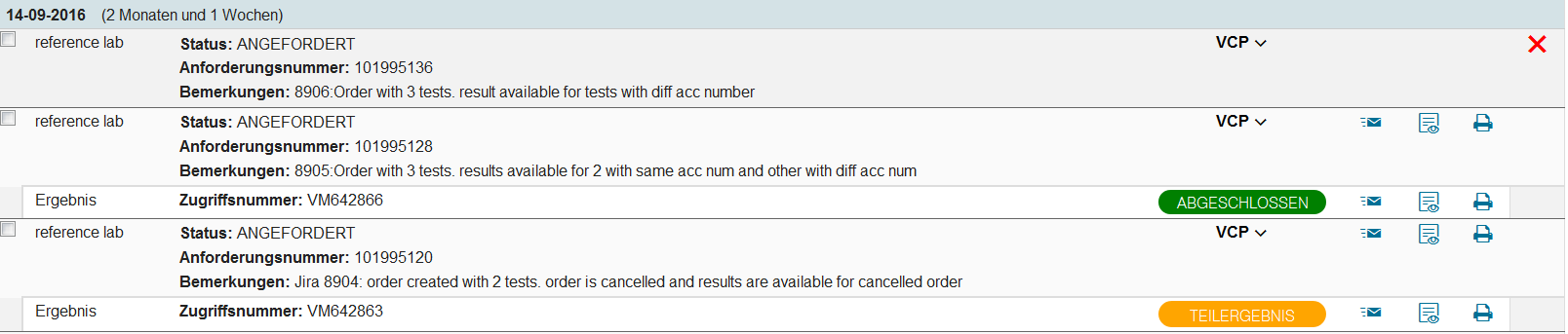
Um sich die Ergebnisse anzeigen zu lassen, haben Sie verschiedene Möglichkeiten:
- In der Patientenakte: gehen Sie zum Laborauftrag, klicken Sie auf
 und wählen Ergebnisse anzeigen. Dadurch öffnet sich automatisch die VCP Website mit dem ausgewählten Ergebnis.
und wählen Ergebnisse anzeigen. Dadurch öffnet sich automatisch die VCP Website mit dem ausgewählten Ergebnis. - In der Patientenakte: gehen Sie zum Laborauftrag und klicken auf das Symbol PDF-Vorschau. Es öffnet sich ein PDF Dokument mit allen Ergebnissen des Auftrags.
- In der Patientenakte: gehen Sie zum Ergebnis und klicken auf das Symbol PDF-Vorschau. Es öffnet sich ein PDF Dokument mit den einzelnen Ergebnissen.
- Unter Worklist > Laborergebnis: können Sie auf das Symbol PDF-Vorschau klicken und ein PDF-Dokument mit den Ergebnissen wird in einem neuen Browserfenster angezeigt.
Um die Ergebnisse zu drucken, können Sie das Drucker Symbol nutzen oder Sie drucken direkt von der Vorschau aus.
Um die Ergebnisse per E-Mail zu verschicken, können Sie das E-Mail Symbol verwenden.
